Recherche rapide :
Transfert FTP en ligne
Si vous êtes un hôte virtuel ou un administrateur de serveur, le transfert FTP ne vous est pas inconnu. Normalement, le client FTP sur votre propre ordinateur fonctionne bien, mais pas nécessairement sur d'autres ordinateurs, tels que l'ordinateur de votre ami. Cependant, dans cet article, nous parlons de transfert de fichiers en ligne FTP à FTP. Veuillez lire ci-dessous pour plus de détails sur ce sujet.

À propos du transfert FTP vers FTP en ligne
En supposant que vous prévoyez de transférer, synchroniser ou sauvegarder des fichiers d'autres serveurs vers votre serveur. D'autres serveurs peut-être pas un seul. Une chose que nous pouvons garantir est que le volume de fichiers est important, sinon, ce ne sera pas un problème.
Pour de grandes quantités de fichiers, il est impossible de télécharger des fichiers depuis le serveur d'origine et de les importer sur votre serveur. La première raison : l'espace de stockage en tant que station de transfert doit avoir suffisamment d'espace libre. La deuxième raison : ces deux processus nécessitent beaucoup de temps pour se terminer. La question est donc : existe-t-il un moyen de les transférer directement de FTP à FTP ?
À propos de MultCloud
La réponse est oui ! Ici, vous pouvez essayer une application Web gratuite nommée MultCloud. Pour MultCloud, c'est un gestionnaire de stockage cloud multiple qui peut transférer des fichiers d'un cloud à un autre directement à partir d'une plate-forme.
MultCloud prend en charge plus de 30 clouds courants :
Dropbox, Dropbox for Business, Google Drive, G Suite, Google Photos, OneDrive, OneDrive for Business, MEGA, Flickr, FTP, Box, pCloud, Amazon S3, SugarSync, Hubic, Evernote, CloudMe, Cubby, MyDrive, WEB.DE, Yandex, HiDrive, MySQL, MediaFire, ownCloud, ADrive, BaiDu, NAS et WebDav, FTP/SFTP etc.
En plus du point mentionné ci-dessus, MultCloud prend également en charge 3 fonctions principales :
- Transfert de Cloud : Cette fonction peut vous aider à transférer des fichiers entre plusieurs lecteurs cloud, particulièrement adapté aux opérations de migration de données volumineuses, telles queMigration de Box vers OneDrive;
- Synchronisation de Cloud : Si vous craignez la perte et les dommages de données, vous pouvez utiliser cette fonction pour synchroniser directement les données d'un lecteur cloud vers un autre lecteur cloud ;
- Téléchargement hors ligne : Il existe de nombreux films attrayants qui prennent en charge le téléchargement local via des liens torrent et des liens magnétiques. Vous pouvez utiliser la fonction « Téléchargement hors ligne » pour télécharger directement vos films préférés sur le lecteur cloud correspondant afin de générer votre propre bibliothèque de films préférés, tels quetélécharger des fichiers torrent directement sur MEGA cloud.
Avec l'aide de MultCloud, il peut vous aider à transférer facilement des fichiers FTP d'un serveur à un autre en ligne.
Comment effectuer un transfert FTP vers FTP sans effort ?
Lisez les parties ci-dessous pour savoir comment transférer des données de FTP vers un autre compte.
Étape 1. Créer un compte MultCloud

Étape 2. Ajoutez vos comptes FTP à MultCloud
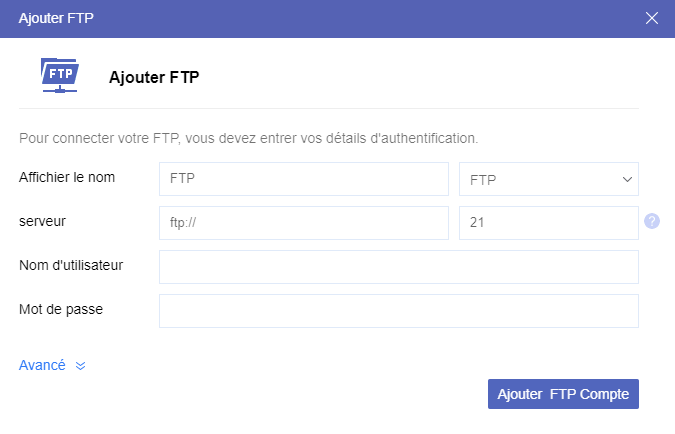
Remarques :
- Pour distinguer ces deux comptes, vous pouvez les nommer respectivement FTP 1 et FTP 2 lors de l'ajout de comptes.
- Après avoir ajouté vos comptes FTP à MultCloud, vous pouvez voir tous les fichiers via l'interface de MultCloud et apporter des modifications telles que supprimer, renommer, prévisualiser, partager, télécharger, etc.
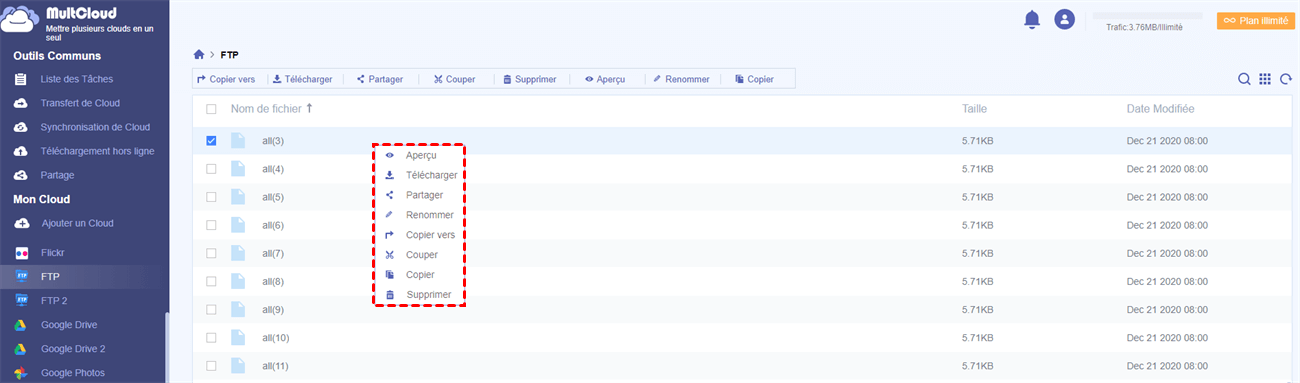
Étape 3. Transférer des fichiers entre serveurs FTP via « Copier » ou « Copier vers »
Ouvrez votre compte FTP, sélectionnez les fichiers cibles à transférer, puis cliquez avec le bouton droit sur la zone vide, sélectionnez « Copier » ou « Copier vers » dans le menu contextuel pour transférer des fichiers entre serveurs FTP. Si vous sélectionnez « Copier », vous devez ouvrir votre compte FTP 2 et coller ces fichiers vers la destination sous le compte FTP 2. Si vous sélectionnez l'option « Copier vers », une fenêtre contextuelle apparaîtra ci-dessous.
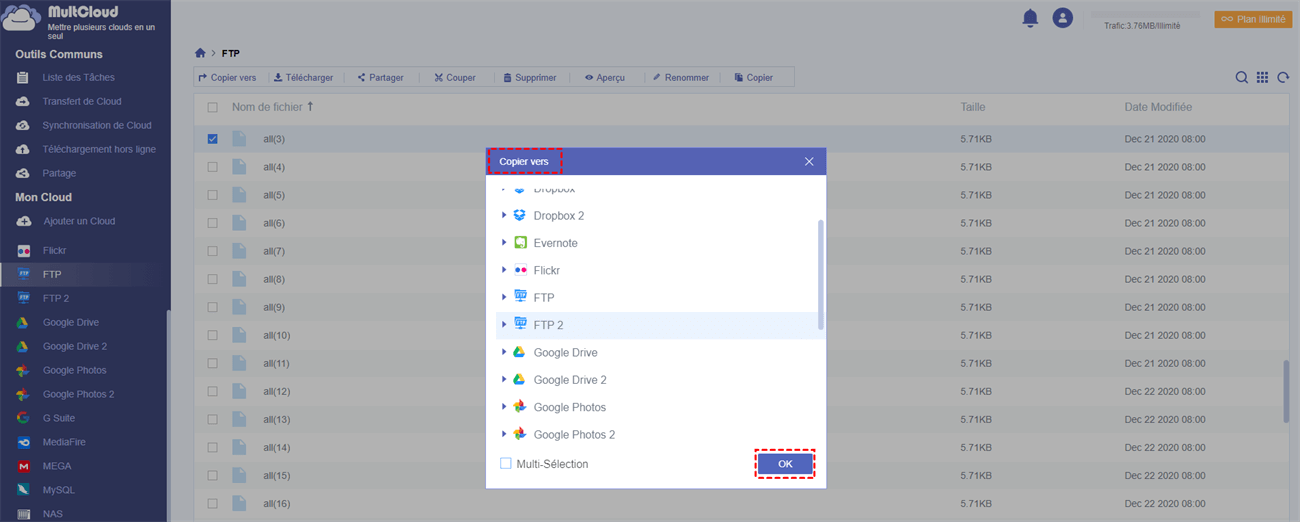
Notre objectif est de transférer de FTP à FTP 2, donc dans cette fenêtre, nous devons choisir « FTP 2 » puis cliquer sur le bouton « OK ».
Remarque : Si vous cochez le bouton « Muti-Sélection», vous pouvez transférer des fichiers vers plusieurs destinations en même temps.
Conclusion
Comme vous pouvez le voir, MultCloud gère le transfert FTP vers FTP en ligne sans téléchargement en seulement 3 étapes. En un mot, c'est une excellente application gratuite de gestion de plusieurs clouds pour faire un transfert FTP automatique. En plus de la fonction mentionnée ci-dessus, MultCloud prend en charge d'autres fonctions comme « Transfert de Cloud » et « Synchronisation de Cloud ».
Si vous voulez faire la migration onedrive vers dropbox, « Transfert de Cloud » vous aide à transférer les fichiers entre les clouds sans avoir changer de comptes. En plus, vous pouvez planifier une tâche de transfert pour déplacer des fichiers automatiquement.
Clouds supportés par MultCloud
-
Google Drive
-
Google Workspace
-
OneDrive
-
OneDrive for Business
-
SharePoint
-
Dropbox
-
Dropbox Business
-
MEGA
-
Google Photos
-
iCloud Photos
-
FTP
-
box
-
box for Business
-
pCloud
-
Baidu
-
Flickr
-
HiDrive
-
Yandex
-
NAS
-
WebDAV
-
MediaFire
-
iCloud Drive
-
WEB.DE
-
Evernote
-
Amazon S3
-
Wasabi
-
ownCloud
-
MySQL
-
Egnyte
-
Putio
-
ADrive
-
SugarSync
-
Backblaze
-
CloudMe
-
MyDrive
-
Cubby
